هر فروشگاه اینترنتی باید برای محصولاتش دستهبندی مناسبی داشته باشد تا مشتریان راحتتر بتوانند کالای موردنظرشان را پیدا کنند. هرچه تعداد محصولاتی که در سایتتان میفروشید بیشتر میشود، اهمیت دستهبندی مناسب برای محصولات هم افزایش مییابد. وقتی مشتری وارد سایت شما میشود؛ دوست دارد در سریعترین زمان ممکن، محصول موردنظرش را پیدا کند و خریدش را انجام دهد.
دستهبندی محصولات کمک میکند که مشتریان شما دسترسی راحتتری به محصولات مختلف سایتتان داشته باشند و همین مورد میتواند روی افزایش فروش شما هم تأثیر داشته باشد. البته دستهبندی فقط مختص محصولات نیست و باید مقالات وبلاگتان هم دستهبندی کنید تا کابران شما محتوای موردنظرشان را بهسادگی پیدا کنند. پرتال قابلیت ایجاد بینهایت دسته برای محصولات و مقالات وبلاگ را دارد و میتوانید کالاهای خودتان را بهراحتی دستهبندی کنید.
شما حتی میتوانید برای هر دسته، چند زیر دسته ایجاد کنید تا دستهبندی دقیقتری داشته باشید. مثلاً یک دستۀ کلی به اسم کالاهای سوپرمارکتی ایجاد میکنید و برای آن چندین زیر دسته مثل لبنیات، مواد پروتئینی، نوشیدنی و… ایجاد میکنید. برای زیر دستۀ لبنیات هم میتوانید چندین زیر دسته مثل شیر، ماست، پنیر و… ایجاد کنید. به این ترتیب، مشتریانی که به دنبال خرید شیر از سایت شما هستند، خیلی راحت در دستهبندی شیر میتوانند تمام شیرهای سایت شما را ببینند و محصول موردنیازشان را خریداری کنند.
نحوۀ ایجاد دستهبندی برای فروشگاه اینترنتی
ایجاد دستهبندیهای مختلف در پرتال خیلی راحت است و فقط با چند کلیک ساده انجام میشود. کافیست مراحل زیر را دنبال کنید تا دستهبندی شما ایجاد شود.
- ابتدا باید وارد پنل مدیریت سایتتان شوید. در بخش (ورود به مدیریت) راهنمای پرتال به شما توضیح دادیم که چطور وارد پنل مدیریت سایتتان شوید.
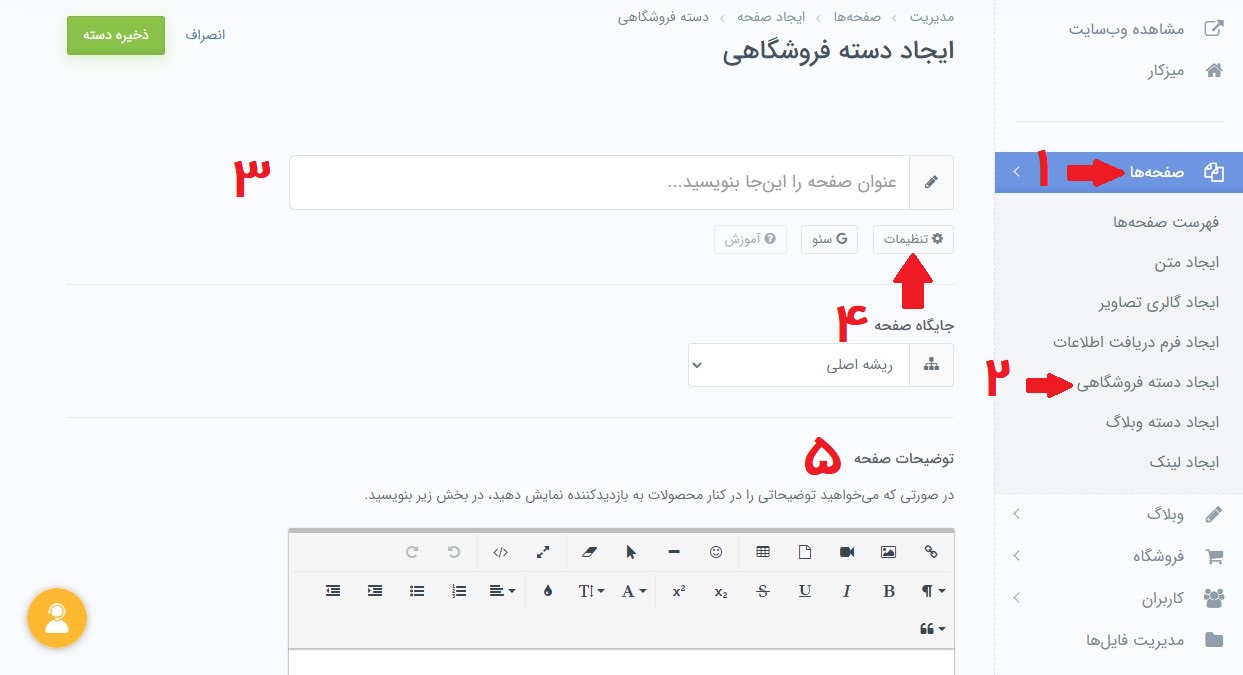
- از منوی سمت راست پنل مدیریت سایت، روی گزینۀ "صفحهها" کلیک کنید تا یک لیست برای شما باز شود.
- از این لیست، گزینۀ "ایجاد دسته فروشگاهی" را بزنید.
- در ادامه به بخش ایجاد دستۀ فروشگاهی منتقل میشوید. در این بخش، ابتدا نام دسته را در کادر بالای صفحه بنویسید.
- از طریق دکمۀ "تنظیمات" که زیر کادر اسم دسته قرار دارد، میتوانید تنظیمات نمایش محصولات در دستهای که ایجاد میکنید را تغییر دهید. مثلاً میتوانید تعیین کنید در هر صفحه از دستهبندی، چند محصول نمایش داده شود و ترتیب نمایش آنها به چه صورت باشد.
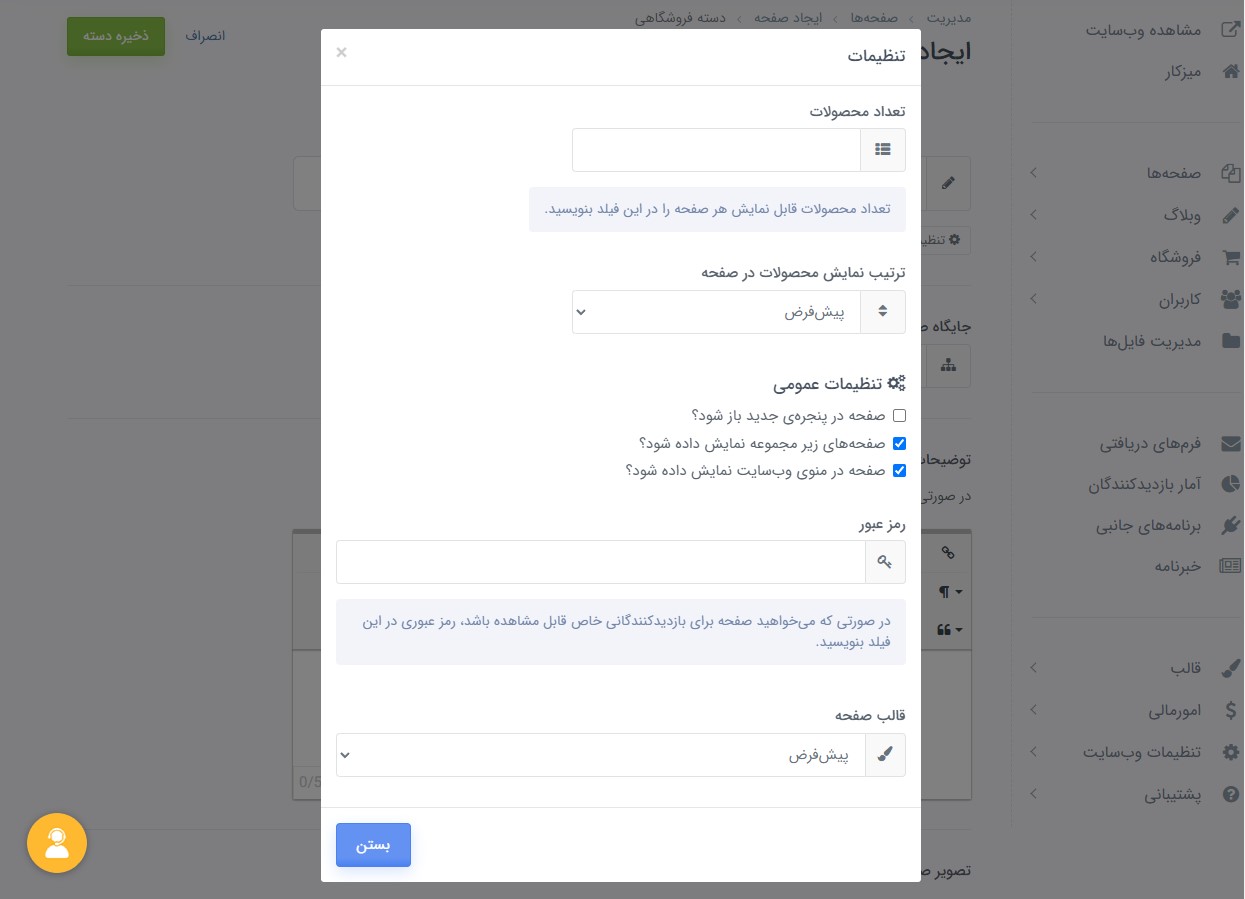
- در بخش "جایگاه صفحه" میتوانید تعیین کنید که این دسته یک دستۀ اصلی است یا میخواهید زیردستۀ یکی از دستههای دیگر شما باشد. در حالت "ریشه اصلی" دستۀ شما بهصورت یک دستۀ اصلی ایجاد میشود. با کلیک روی این قسمت میتوانید یک دسته یا صفحه را انتخاب کنید تا این دسته بهعنوان زیرمجموعۀ آن قرار بگیرد.
- در ادامه میتوانید توضیحاتی را برای این دستهبندی بنویسید تا هنگام مشاهدۀ دسته، به کابران نمایش داده شود.
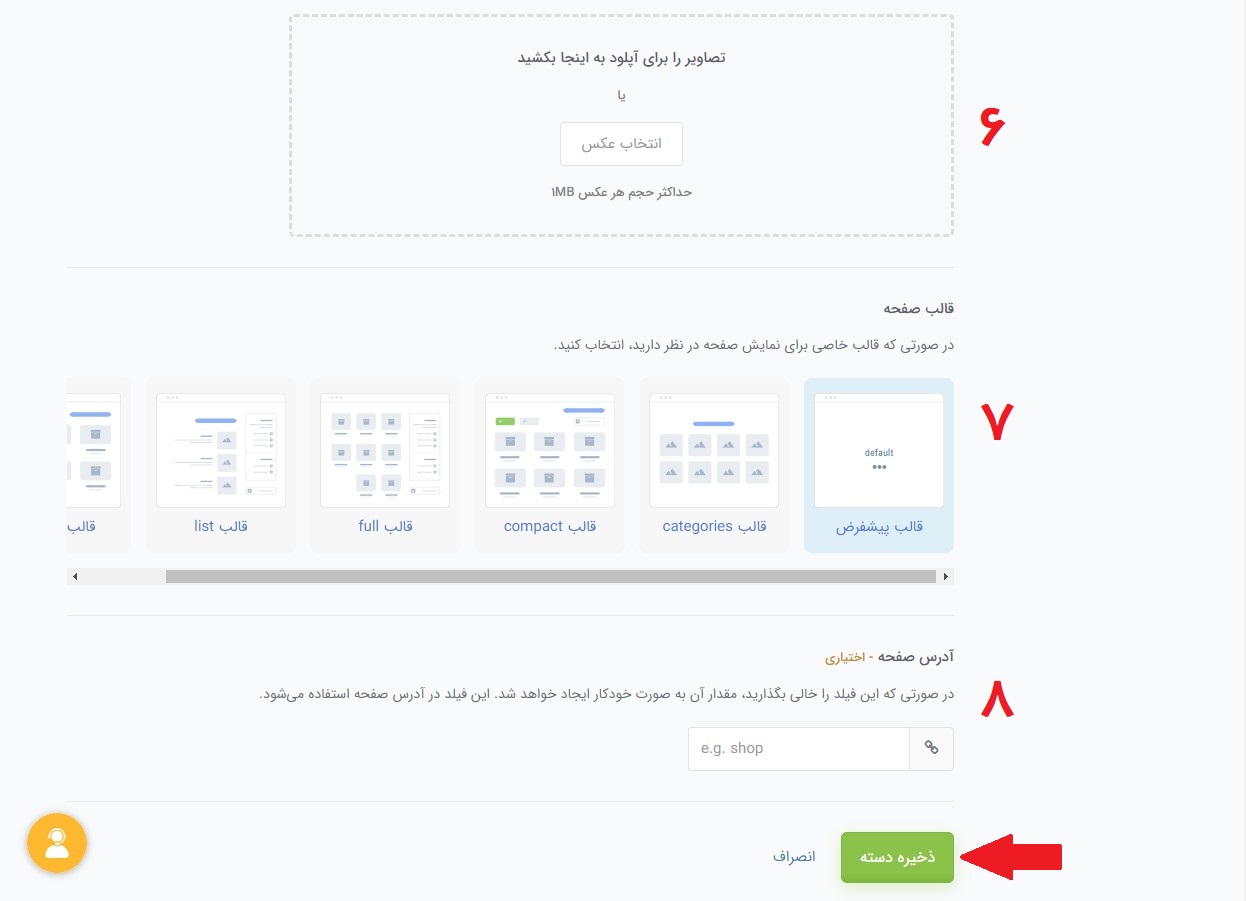
- در قسمت بعدی میتوانید یک تصویر برای دستهبندی انتخاب کنید.
- از قسمت "قالب صفحه" میتوانید نوع نمایش و چینش محصولات در صفحۀ دستهبندی را انتخاب کنید.
- در پایان یک نام انگلیسی برای دسته انتخاب کنید و روی دکمۀ "ذخیره دسته" کلیک کنید تا دستهبندی شما ایجاد شود.
آموزش دستهبندی مقالات وبلاگ
ایجاد دستهبندی برای مقالات وبلاگ هم تقریباً مثل ایجاد دستهبندی محصولات است و بهراحتی انجام میشود. فقط کافیست مراحل زیر را دنبال کنید تا دستۀ وبلاگی شما هم ایجاد شود.
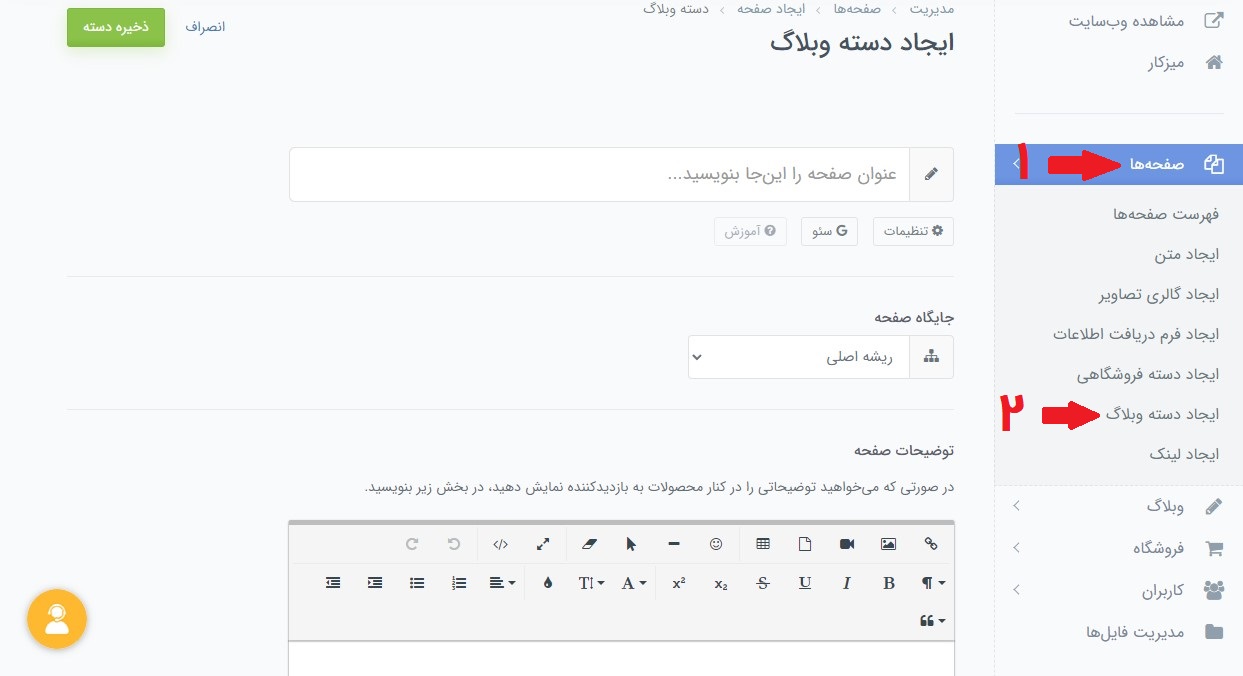
- ابتدا وارد پنل مدیریت شوید و از منوی سمت راست صفحه، روی گزینۀ "صفحهها" کلیک کنید.
- در منوی باز شده روی "ایجاد دسته وبلاگ" کلیک کنید.
- مانند مراحل ایجاد دستۀ محصول، اینجا هم نام دسته، جایگاه، تنظیمات، توضیحات، عکس و قالب نمایش محتواهای وبلاگ را باتوجه به نیازتان وارد کنید.
- در نهایت یک نام انگلیسی برای آدرس دسته بنویسید و روی دکمۀ "ذخیره دسته" کلیک کنید.
به همین راحتی میتوانید یک دسته برای محصولات فروشگاه یا مقالات وبلاگتان ایجاد کنید. حالا میتوانید موقع ایجاد محصول یا مقاله در سایتتان، از بخش "دستهبندی" دستهای که ایجاد کردید را انتخاب کنید. به این ترتیب محصول یا مقالۀ شما در این دسته نمایش داده میشود. شما میتوانید یک محصول یا مقاله را در چند دستهبندی مختلف قرار دهید.
نکات کاربردی
- سعی کنید اسم دستهها را کوتاه و قابل فهم بنویسید تا مشتری بهراحتی متوجه شود چه محصولاتی در این دسته قرار دارند.
- دستهها را طوری ایجاد که برای همۀ محصولات فروشگاه دستهبندی مناسب داشته باشید و محصولی بدون دسته نباشد.
- نام دستۀ اصلی، در صفحۀ محصول یا مقاله برای کاربران قابل مشاهده است.
- سعی کنید دستههای خیلی جزئی یا خیلی کلی ایجاد نکنید. چون پیدا کردن محصول مناسب برای مشتریان سختتر میشود. سعی کنید طوری دستهبندی کنید که داخل هر دسته حداقل 10 محصول وجود داشته باشد. برای دستهبندی صحیح محصولات، میتوانید دستههای دیجیکالا را ببینید. برای این کار وارد یکی از دستههای اصلی محصولات دیجیکالا شوید و در بالای صفحه بخشی به نام "دستهبندیها" را میبینید. در این بخش تمام زیر دستههای مربوط به این دسته آورده شده است و میتوانید از آنها در سایتتان استفاده کنید.
همانطور که گفتیم، یک فروشگاه اینترنتی خوب باید امکانات لازم را برای مشتری فراهم کند تا بتواند محصول موردنظرش را در کمترین زمان ممکن پیدا کند و سفارش دهد. یکی از این قابلیتها، دستهبندی صحیح محصولات است که در مورد آن توضیح دادیم. قابلیت دیگر پرتال در این زمینه، امکان تعریف فیلترهای جستجو است که باعث میشود مشتریان شما هرچه سریعتر بتوانند محصول موردنظرشان را پیدا کنند. در بخش (فیلترهای جستجو) به شما توضیح دادیم که چطور این قابلیت را در سایتتان ایجاد کنید.

